一,插件优化
这里我们主要介绍使用开源免费的WordPress插件进行WP优化,教程写的很详细,一步步来就没问题。
1,WPJAM BASIC
wp后台插件搜索进行安装
这是个很强的优化插件,如果你安装后直接启用,无需其他配置,会发现WP后台速度已经提高了很多。
这里先介绍部分功能的设置,其他设置可参考作者博客教程
优化设置
优化设置-功能屏蔽,
| 屏蔽古腾堡编辑器 | 屏蔽Gutenberg编辑器,换回经典编辑器。 |
|---|---|
| 屏蔽XML-RPC | 关闭XML-RPC功能,只在后台发布文章。 |
增强优化
| Google字体加速 | 【随便选择一个】极客族加速服务、loli加速服务、中科大加速服务 |
|---|---|
| Gravatar加速 | 【随便选择一个】极客族加速服务、loli加速服务、sep.cc加速服务 |
| 分类链接简化 | 打钩 |
| 图片时间戳 | 打钩 |
PHP开启opcache扩展
我这里使用的是PHP7.4,安装“opcache”扩展即可
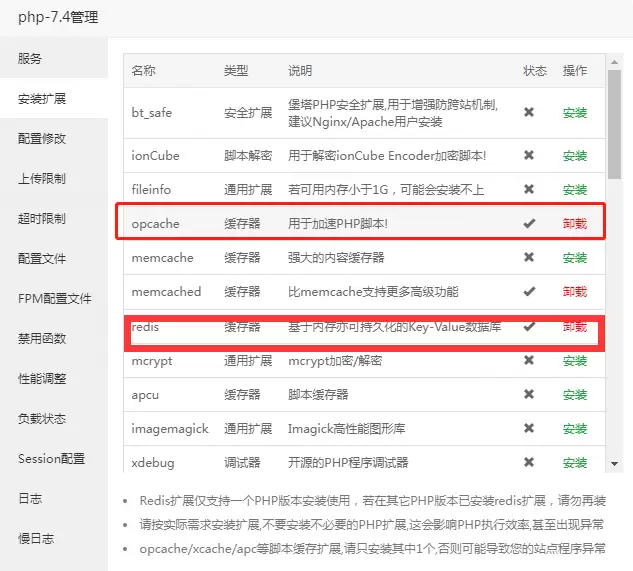
安装完后重启PHP,然后在WP后台,WPJAM,系统信息,就可以看到opcache已经开启成功!
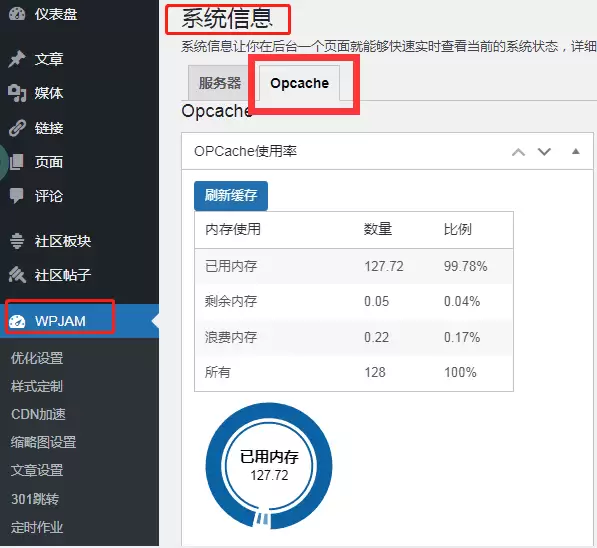
wpjam插件使用结束!!!
2,Redis Object Cache
使用Redis提高WordPress数据库查询速度,首先你的服务器需要安装Redis,其次在PHP扩展中也需要安装redis
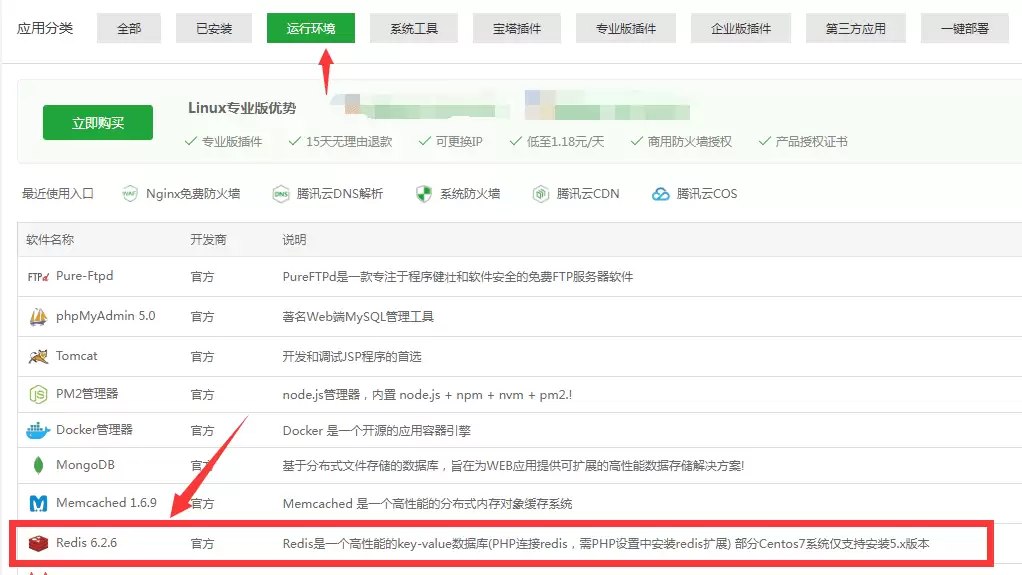
安装完插件,启用,然后点击“Enable Object Cache”
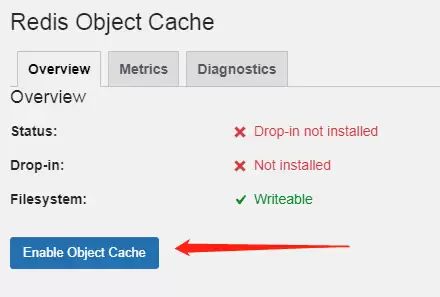
出现下面的绿色的
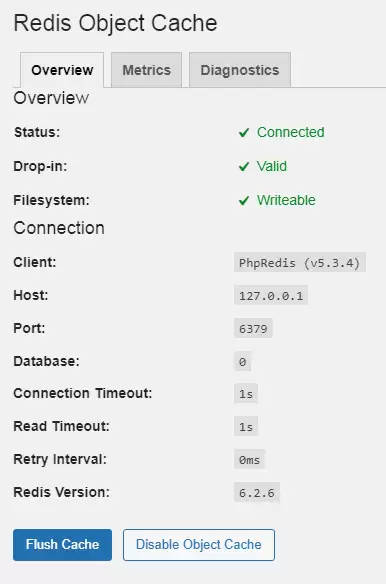
二,Plus WebP,采用webp媒体图片格式
小白技术论坛所以上传的图片都是webp格式的,可以减少服务器宽带用量,提高图片媒体访问速度。
后台安装“Plus WebP”插件,按照下面图片设置保存即可!
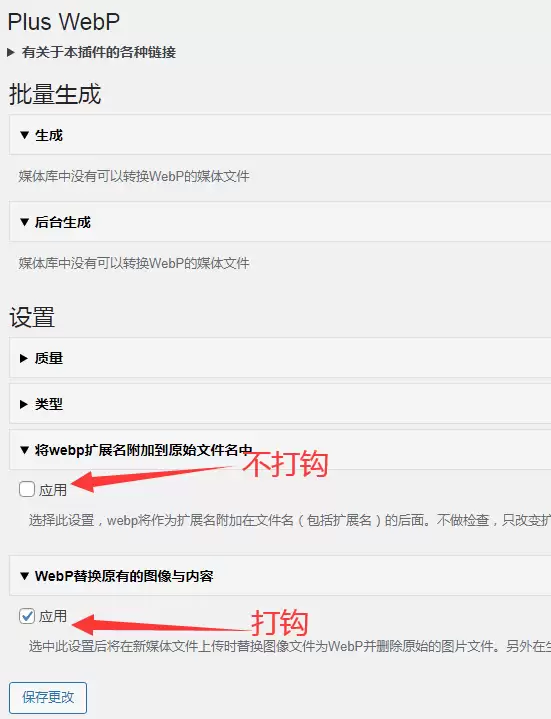
© 版权声明
文章版权归作者所有,未经允许请勿转载。
THE END

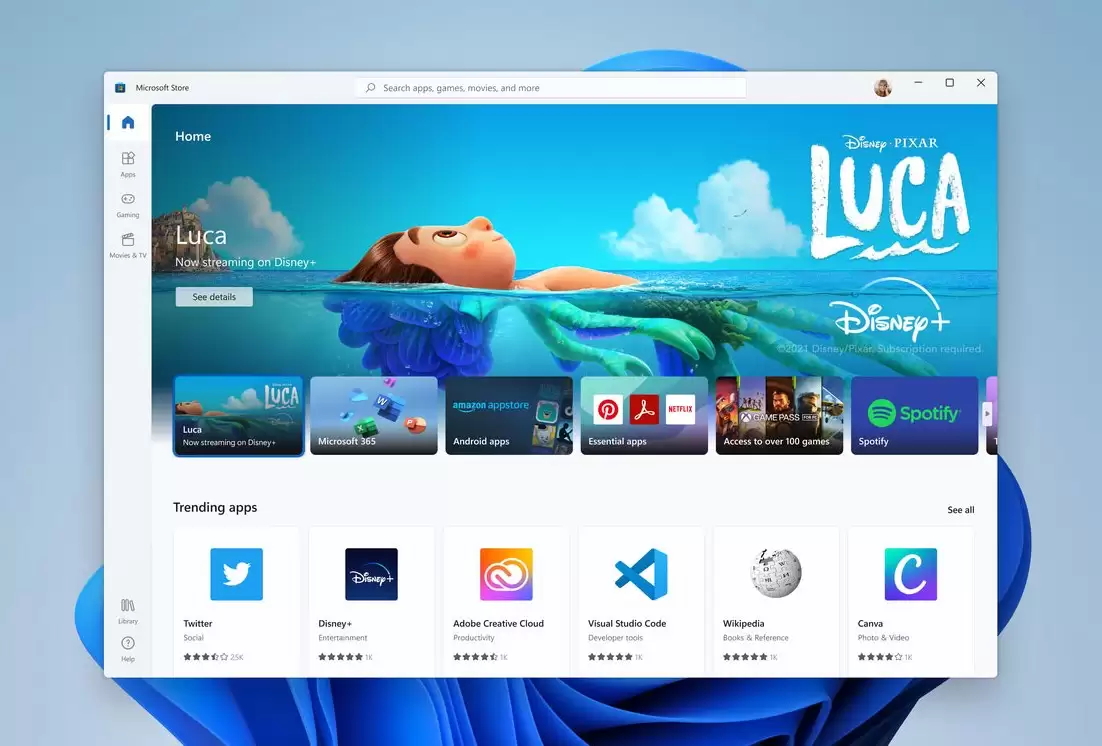


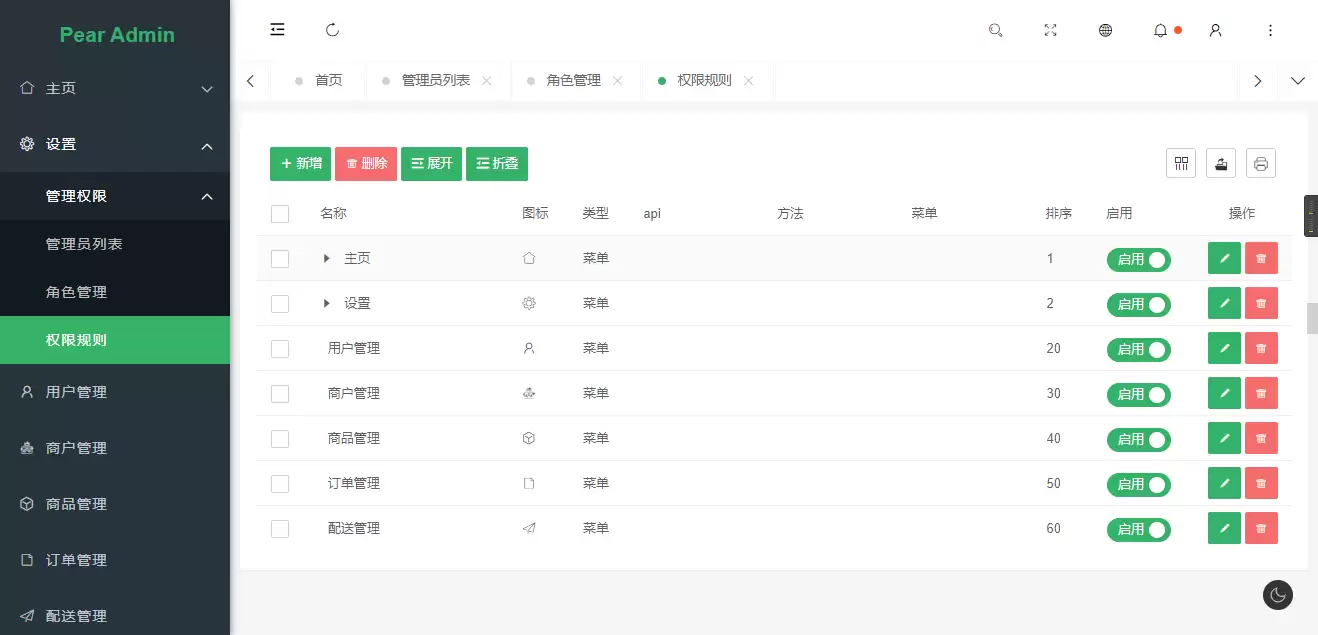






暂无评论内容